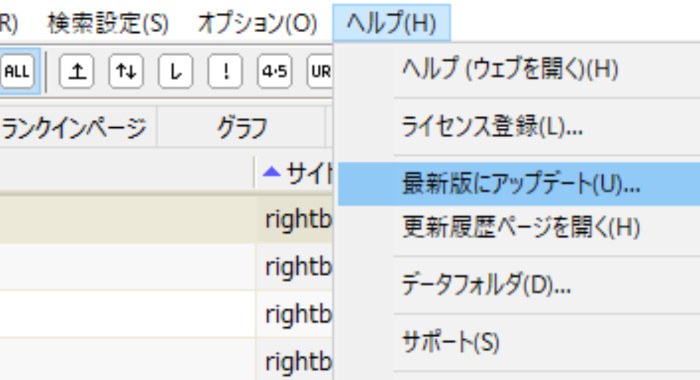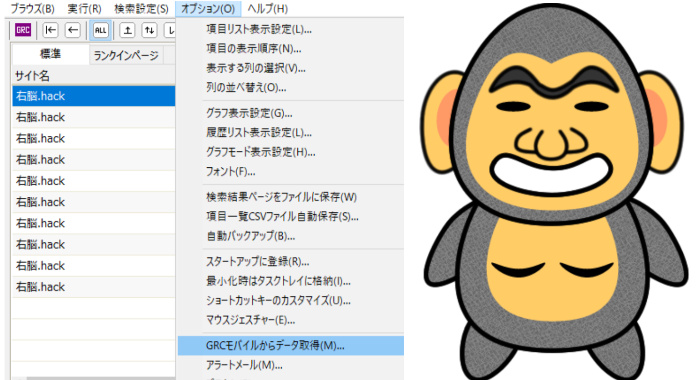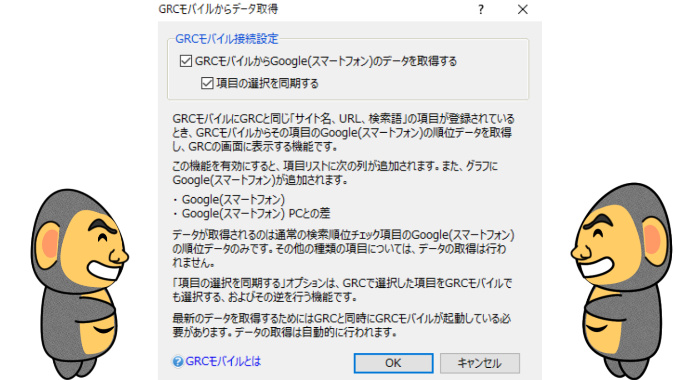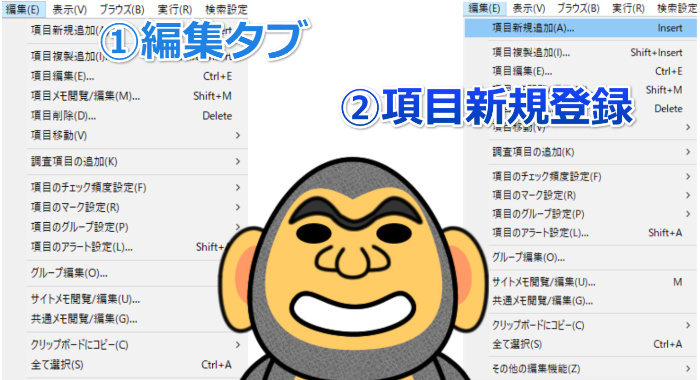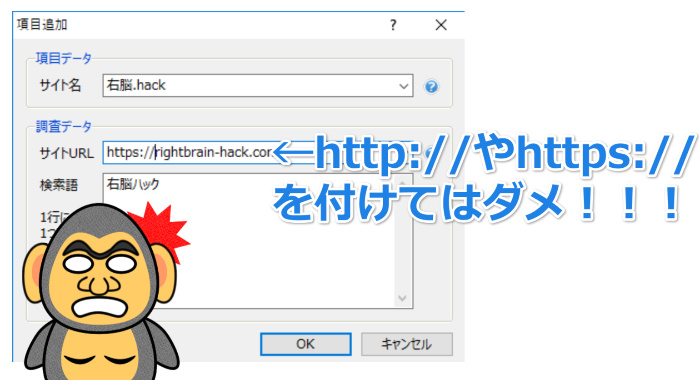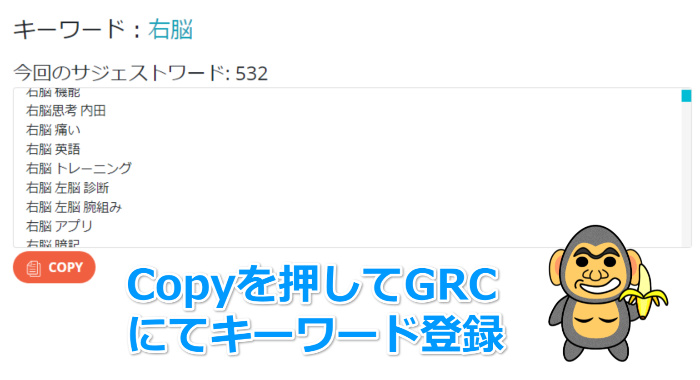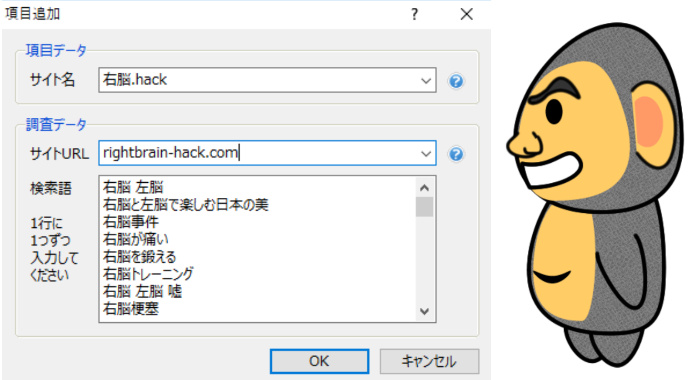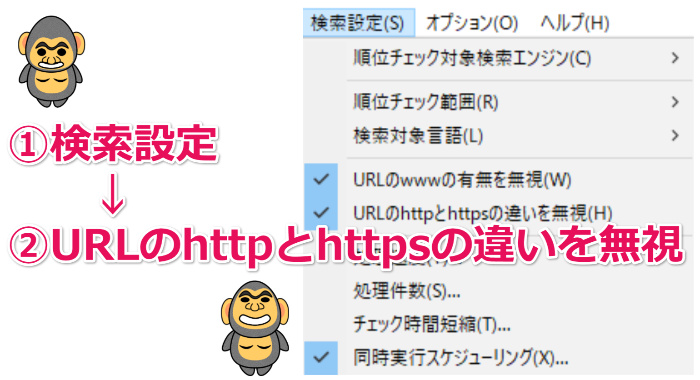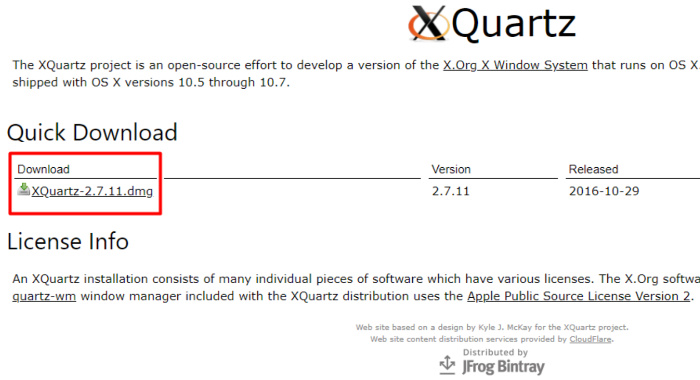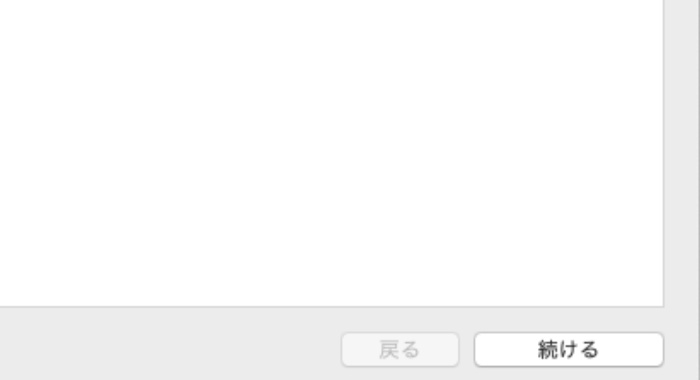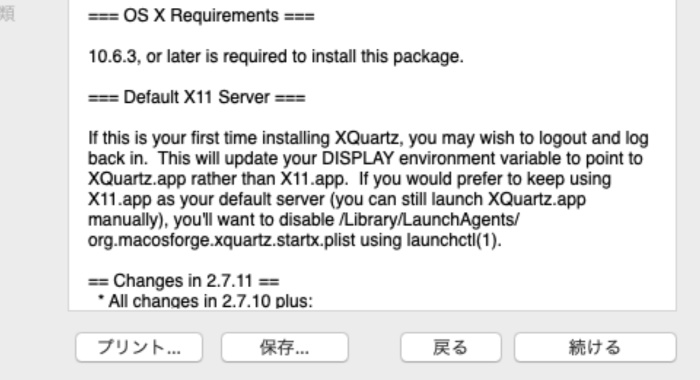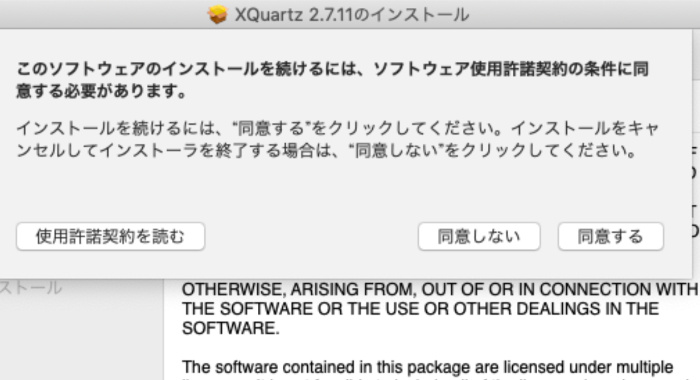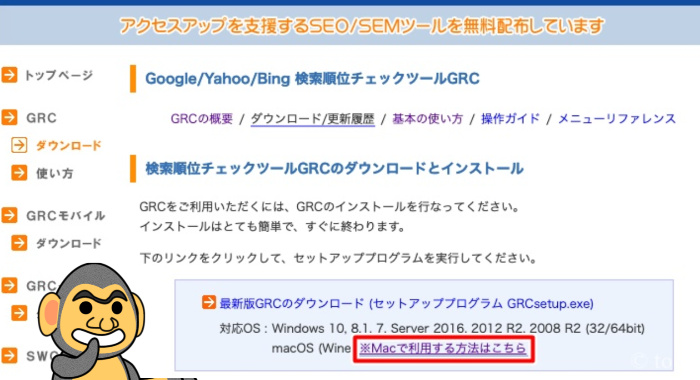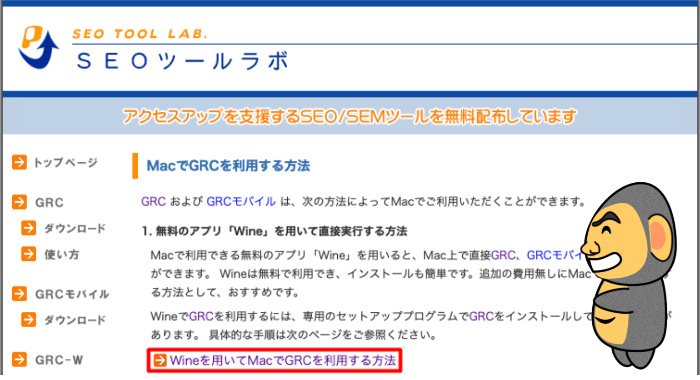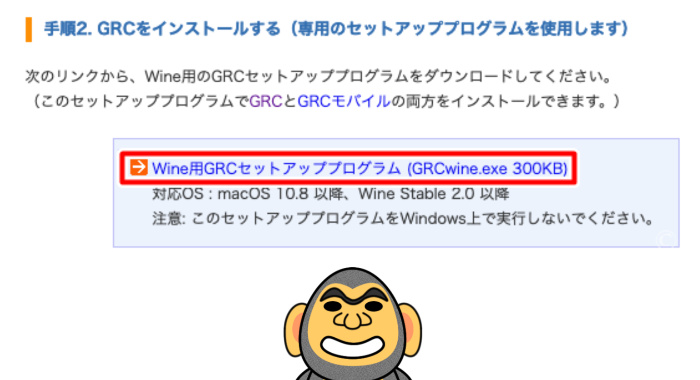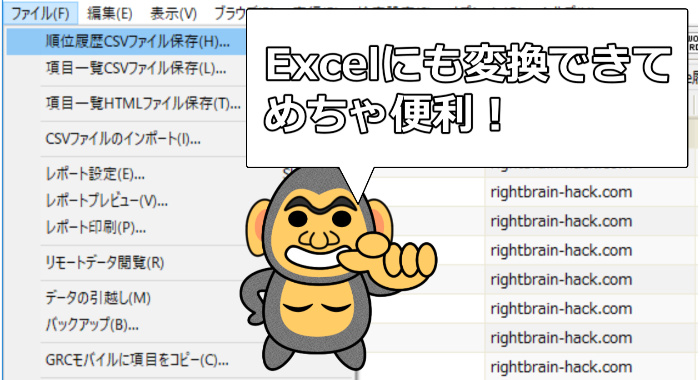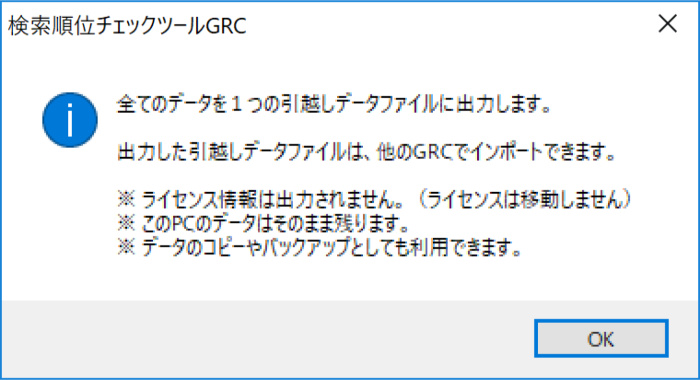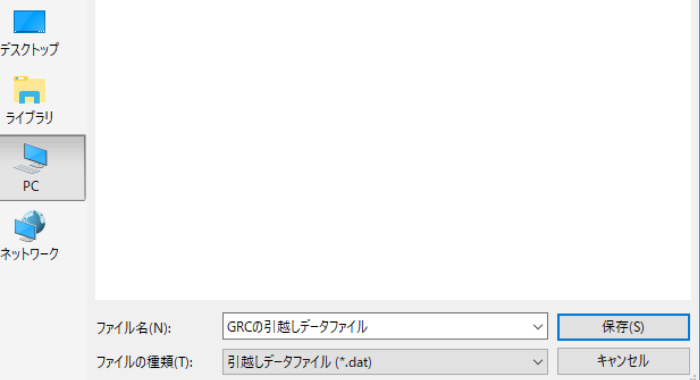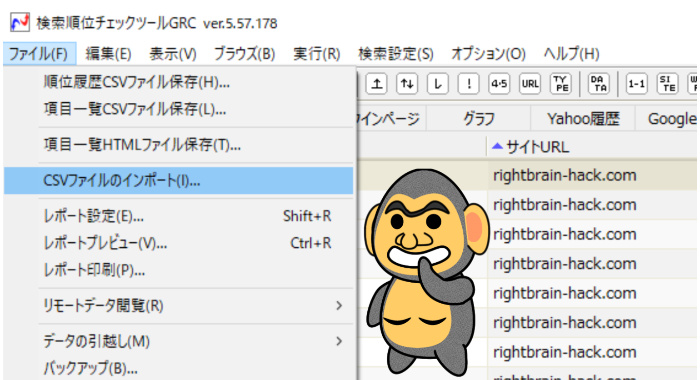こんにちは!24:00を超えたらGRCを使うことが日課のしんいちろうです!
さて、100記事書いたあなたに問いたい。狙ったキーワードで記事順位をチェックしていますか?
もしやっていないようでしたら、それが理由で稼げていないのかもしれません。
なぜかというと、STEP1:マインド編でもお伝えしましたが狙ったキーワードで1~3位に記事の順位をあげることをがアフィリエイトやブログで儲けるためのコツだからです。
なのにも関わらず、記事の順位をチェックしていないというのは、ゴールがどこか確認せずにマラソンをするようなものです。
全ての記事は【狙ったワード】で順位をあげる。というのが目的になります。
で!ですね。
記事順位をチェックする上で非常~~~~~~~~~~~~~に役立つツールがGRCというわけなんですね。
僕も初期のころは記事の順位をチェックしていないことがありました。『チェックしたところでなにになるねん!』と思っていたんですね。
でも、GRCをつかうようになって稼げるようになり、順位チェックの大切さを知ることができたんですね。
そこで今回はアフィリエイターの僕が普段使っているGRCについて、これでもか!というほど情報をまとめてみました。
- これからGRCをつかうひと
- GRCをつかってるけどそんなに有効活用できていない人
- GRCのよい使い方を探してる人
にとっては良記事になっていますので、ぜひ参考にしてみてください!
GRCの特徴①記事の順位チェックが簡単になる!
まずはGRCの特徴を簡単にまとめていきたいと思います。
1つ目は、記事の順位チェックが簡単にできるようになるということ。
実際記事の順位チェックというのはGRCをつかわなくても
といったツールを使えば無料でできてしまいます。
ただし無料ツールにも何点かデメリットがあって
- キーワードを抜かれてる可能性がある
- 毎回キーワードを入れないといけない
があります。
無料SEOツールはGRCと違ってキーワードが抜かれる
正直これは考えたくないですが、無料のSEO系ツールはキーワードが全部抜かれていると思ってよいでしょう。
もちろんサイトの作成者が悪用しなければいいのですが、大抵の場合ツールを作っているのはアフィリエイターだったりします。
自分のお宝キーワードを入れたりすると記事を書いてかぶせられたりするため、お宝ワードの検索順位は検索しないほうが良いです。
無料SEOツールはGRCとちがって毎回キーワードを入れないといけない
無料ツールは検索順位を見る時に毎回キーワードをいれないといけません。
正直これだけでも時間を大幅にとられてしまいますよね。
[jin-iconbox14]時間=お金[/jin-iconbox14]
といってもいいわけですから、キーワードを入力するのに時間をとられるようなら最初からGRCに課金しといたほうがいいと個人的に思います。
毎回キーワードを入れる時間を縮小するためにもGRCをつかいましょう。
GRCの特徴②他の順位計測ツールに比べて圧倒的なコスパ
GRCのおおきな特徴としてあるのが、他のツールに比べて圧倒的にコスパがいいということです。年額でも4,860円、月額に直せば405円です。
1回のランチ代で毎月有用なツールを使えると思ったら安すぎる買い物だと思います。
他にもたくさん順位計測ツールはありますが、正直GRCが一番安いです。
他のSEOツールのことは記事の後半で解説していきたいと思います。
GRCの特徴③色んな使い方がありSEOの分析に最高のツール
GRCには色んな使い方があります。
ただの順位チェックツールだと思ってる人も多いことでしょう!それは本当にもったいないことですよ。
GRC1つで、ブログ記事の分析は全部できるといってもよいです。
ただ
[chat face="zito-.png" name="" align="left" border="gray" bg="none" style=""]分析ってどうやんねん!!![/chat]
っていう人が多いような気がします。
GRCにはちゃんとした使い方が存在しますので、しっかりと勉強するようにしましょう。記事の後半で13個のGRCの使い方を解説していますので、ぜひ実践してみてくださいね!
それではここで、GRCを使う上でのメリットをご説明していきましょう!
GRCの大事なメリット3選
GRCを使うメリットは大きくわけて3つあります。
- とにかく他のツールと比べて安い
- ボタンがシンプルでとても使いやすい
- 動作が軽く、数千キーワードでもスイスイ動く
1つずつ見ていきましょう~
GRCはとにかく他のツールと比べて安い
まずはこれ。「GRCってけっこう高くない?」なんて思ってる人もいらっしゃいますが、そんなこたぁ~ありません!
むしろ安いくらいです。他のツールと合わせて表にしてみましたので見ていきましょう。
| ツール名 | 月額 | 年額 | KW数 | 1KW/月額 |
| GRC | 405円 | 4,860円 | 500個 | 0.81円 |
| AZC | 248円 | 2,980円 | 50個 | 5円 |
| BULL | 1,100円 | 13,200円 | 30個 | 37円 |
| Gyro-n | 4,500円 | 54,000円 | 40個 | 113円 |
こうしてみると、一番安いプランだと4,860円なわけですね。月額にすると405円。
僕もたくさんSEOツールを使ってきましたが、年間5,000円を切るようなツールとかってまあないんですよね。
それを考えるとGRCって本当に優秀だな~と思います。
特にKW数が他と比べてけた違いなわけですよ!500個ですよ500個。普通SEOツールって登録KWが増えれば増えるほど、さらに課金されるわけですね。
それが最初から500個もあるわけですから、どう考えてもGRCをつかわないのはおかしいんですよね。
ちなみに僕は便利すぎて一番上のプランを5年先まで課金しています(笑)
続いてはGRCが他に比べてシンプルで使いやすいということを見ていきましょう。
GRCはやることがとても簡単でシンプル
GRCのココがいい!というのを教えてくださいって言われたら機能がシンプルでわかりやすいということが言えると思います。
例えば上記の画像は僕の運営しているブログである、右脳ハックのGRCです。
GRCの画像を見てもらったらわかるように
- サイト名
- URL
- キーワード
- 順位
- グーグル検索数
がシンプルに表示されます。さらに
- キーワードの上位100URLの順位を一気に検索
- URLに対してのメモ機能
- どのURL(記事)がサイト内で評価されているか
などが簡単にわかったりするんですよね。
初心者にとって怖いところは
[chat face="odoroki.png" name="" align="left" border="gray" bg="none" style=""]機能が多すぎて使いづらい![/chat]
という所だと思いますので、シンプルで使いやすいというのはそれだけでも価値があることだな~と思います。
続いてはツールに大事な【軽さ】について解説していこうかなと思います!
GRCは動作が軽くキーワードを多く入れてもスイスイ動く!
他のツールと違って、GRCは動作が軽いことでも有名です。
もちろん、キーワード数が膨大になってくると遅くはなってくるんですが、数千ワードぐらいであればサックサクに動きます!
余談ですが、GRCって24:00になると再計測が可能になるのですが、導入すればず~~~っと起動させっぱなしになるので、動作が遅かろうが早かろうが関係ないんですけどねw
24:00になると再計測したくなる
これはまちがいなくGRCあるあるだと思います。
さて、実はGRCってPC版とモバイル版があるんですよね。有料にするならどちらのGRCをつかったほうがいいのか?について解説していこうと思います。
GRCの有料版ならPC版とモバイル版どっちを使うと良い?
まあぶっちゃけた話どっちでもいいです。
ただし
- PC版はPCでの検索順位
- モバイル版は携帯で見たときの検索順位
を見るため、順位にやや違いがあることがあります。
ただ、ほぼほぼ違いはないので、どちらでもいいと言えるでしょう。
- PC版はGoogle、Yahoo、Bingの順位を取得
- モバイル版はGoodleのみ
ということも覚えておくとよいです!
GRCモバイルの使い方アレコレまとめ
GRCモバイルというのを聞いて
[chat face="sirome.png" name="" align="left" border="gray" bg="none" style=""]私も使ってみたい![/chat]
というのを思ったあなた!GRCモバイルも便利なんですが、結構設定がめんどくさかったりするんですよね。
そこで、GRCモバイルへの移行や同期方法など、良く出てくる疑問をまとめてみました!参考にして頂ければと思います。
GRCとGRCモバイルのランキング同期方法まとめ
GRCとGRCモバイルを両方持っている場合でないと使えませんのでご注意ください!
1、GRCとGRCモバイルを両方最新版にする。
2、【オプション】→【GRCモバイルからデータを取得】
3、GRCモバイルからGoogle(スマートフォン)のデータを取得するにチェックを入れる。
これでOKをおせば同期の完了になります!
プラン別!GRCがおすすめな人まとめ
GRCのプランというのは大きくわけて4つあります。軽く表にまとめておきましょう。
| プラン名 | 年額料金 | 月額料金 | URL数 (サイト) |
検索語数 | リモート | 上位追跡 |
| ベーシック | 4,860円 | 405円 | 5 | 500 | ー | 5 |
| スタンダード | 9,720円 | 810円 | 50 | 5,000 | 利用可 | 50 |
| エキスパート | 14,580円 | 1,620円 | 500 | 50,000 | 利用可 | 500 |
| プロ | 19,440円 | 2,025円 | 5,000 | 500,000 | 利用可 | 5,000 |
| アルティメット | 24,300円 | 2,025円 | 無制限 | 無制限 | 利用可 | 無制限 |
GRCが初めての人は無料版からでOK!
GRCは無料版もついています。
サイト数は1サイト、キーワード数も5個と少ないですが100記事書いた後のあなたならこれでも充分じゃないかな!と思います。
ただ、おそかれ早かれ機能の便利さに課金したくなるのがGRCのおそろしいところです。
GRCを始めたてのひとは無料版で充分かと思いますよ!
GRCのスタンダードプランとエキスパートプランはアフィリエイター、ブロガーにおすすめ
これから本格的にWEB業界で働いていきたいという
- ブロガー
- アフィリエイター
は四の五の言わずにエキスパートプランにしておきましょう。
やはり最終的にはサイト数を作ることになりますし、キーワードも大量に登録することになります。
早期からGRCになれるためにもスタンダードプランを最初から使っておくのをおすすめ致します。
それでは逆にGRCをおすすめしない人はどんな人なのでしょうか?解説していきたいと思います。
GRCをおすすめしない人
GRCをおすすめしないひとというのは、ガチでSEO業者を目指してる人、もしくはSEOの会社をやってる人。
かな~と思います。つまりは超上級者ですね。
SEOというのは上級者になればなるほどやることも多くなるのが一般的です。
でもGRCはできることがシンプルにしてあるために、細かい設定などは苦手なんですよね。そのため、超上級者には物足りないんじゃないかな?と思います。
ただし、個人レベルでSEOをしてる人にはおすすめなので、ブロガー、アフィリエイターは導入しないだけ損します。
ぜひこの記事を参考に導入してみてください!
アフィリエイター厳選!GRCのおすすめな使い方16選
GRCをただ検索順位チェックツールだと思っている人が結構いるんですよね。
でもそうではなくて、GRCっていうのは記事のクオリティを上げることができるめちゃくちゃ有用なツールなんですね!
大体の方は
- 記事の順位をチェックする
だけしかできていないので、ざっくりとGRCの使い方についてまとめてみたいと思います。
[box03 title="GRCの使い方まとめ16選"]
- 登録ワードは記事のタイトルで狙うキーワード
- 記事のURLは登録しない
- キーワードを大量に登録しておく
- httpsに移行したあと登録作業を省略する方法
- フィードバックツールとして
- 難易度を高いキーワードを見つける
- 検索意図のテスト
- 検索意図の変化を知る
- 引き算の使い方
- PPC(広告)の順位を追う
- 上位100位分析
- サイトを点数で評価する
- 必ず1位にならないといけないキーワードを観測する
- カニバリゼーションのチェック
- もしかしてキーワードの発見
- スニペットが同じなのに違うワードで評価されているページの発見
[/box03]
少し考えてみても16個の使い方があるわけですね。
順番に見ていきたいと思います!
1、登録ワードは記事のタイトルで狙っているキーワード
まずは基本ですね。登録ワードは必ずの記事のタイトルで狙っているキーワードにしましょう。
このキーワード群で1~3位になることがアフィリエイトやブログで儲けるためのコツといっても過言ではありません。
2、記事のURLを登録してはいけない
サイトのURL登録をhttpやhttpsをつけたまま登録する方がいらっしゃいます。
サイトURLにhttpやhttpsを付けるのは絶対にやめておきましょう!
理由としては、一言にサイトURLといってもたくさん存在するからです。
- http://~
- https://~
- http://www~
- https://www~
などなどありますよね。
つまり、https://などを入れてしまうと、1つのURLしか順位が計測できなくなってしまうわけです。
そうではなく、https://(〇〇.com)←この部分。俗にルートドメインなんて言われます。
を登録しておけばOKです。
全てのURLに対して、最高順位をGRCが勝手にひろってきてくれるため、かならずつけないようにしておきましょう!
3、キーワードは大量に登録しておく
GRCの使い方はキーワードの大量登録が必須です。
もちろん無料プランの人はしなくていいので、記事タイトルで狙ったキーワードだけにしておきましょう!
もしそうでないスタンダードプランなどをお使いの方は大量登録しておきましょう。
具体的に説明すると
【ブログ】というキーワードで上位表示したいとします。まずはサジェストツールでキーワードを確認しましょう
サジェストツール
https://auto-suggest-words.com
コピーをおしてGRCにて新規登録をします。
とこのように、狙うキーワードのサジェストをGRCに登録して日々観測するわけですね。
そうすることで、何をどうやったら記事の順位が上がるのかがわかり、高クオリティの記事にすることができるようになっていきます。
全サジェストを登録しておくことは必須になりますので、絶対やっておいてください!
4、httpsに移行したあとに登録作業を省略する方法
最近は少なくなってきましたが、グーグルがhttpsのサイト順位を優遇しているため、httpをhttpsに変えた方、結構いらっしゃるのではないでしょうか。
もちろん最近ドメイン買ったなら元々httpsなので対応しなくてOKです。
そのさいに、GRCではhttpとhttpsでは全く違うサイトになってしまうため、再登録というのが必要になってくるんですね。
でも、それを省略する方法があります。
URLのhttpとhttpsの違いを無視にチェックを入れるというものです。
これだけでGRCがsの有無を判断してくれるようになります!
ふぅ~!便利ぃ~!
5、GRCは優秀なフィードバックツール。何度も検証する
GRCが優秀なのは指定すれば何度でも順位の計測ができることです。
キーワードを指定してCtrl+F5を押せば、もう一度順位の変動をチェックしてくれます。
これを使うことの利点として、グーグルっておバカな所もまだまだもちろんあるんですが、優秀な所もたくさん持っているんですよね。
例えば、ある程度更新しているサイトとかってすぐにネット上でも記事が更新されるため、結構リアルタイムで順位の変動を観測することができるんです。
[jin-iconbox07]施策→記事更新→順位チェック→施策→記事更新→順位チェック[/jin-iconbox07]
ということを繰り返して、施策が効果あったかどうかを簡単に判別することができるわけですね!
6、難易度の高いキーワードをGRCで見つける方法
難易度の高いキーワードというのは、グーグルからなにかしらのフィルターがかかっているものを指します。
実はグーグルがフィルタをかけているものを探す方法がGRCにはあるんですね。
それは、キーワードの検索数が2桁~3桁のクエリを探すということです。
実際にフィルターがかかってるかどうかというのは正直わかりません。
ですが、GRCで検索数が2~3桁のクエリというのは
- 検索順位がぶれやすい
- 上位にいくのが難しい
というキーワードだったりするので、僕の経験状あまり狙わない方がいいよと個人的に思います。
7、検索意図を満たせているのか?テストをする方法
これも簡単な話で、例えば
【アフィリエイトで儲けるための10の極意!】
という記事があったとします。
【アフィリエイトで儲けるための10の極意!】検索意図というのは思いつくかぎりでいくと
- 儲けるためのやりかたが知りたい
- 儲けるための心構えが知りたい
- 儲けるためのアドバイスがほしい
みたいな感じかなと思います。
そうなったときに【アフィリエイトで儲けるための10の極意!】のURLで検索意図をあらわしたキーワードを登録するわけです。
- 儲けるためのやりかたが知りたい→アフィリエイト やりかた
- 儲けるための心構えが知りたい→アフィリエイト 心構え
- 儲けるためのアドバイスがほしい→アフィリエイト 儲ける アドバイス
みたいな形ですね。
そうして順位を検索した時に低評価の順位があったら、キーワードの検索意図を満たしていないことになります。
つまり、順位が低いキーワードの情報を付け足してあげることで、記事の順位が全体的にあがるということになるんですね!
8、引き算の要素で記事の評価を知る方法
要するに記事中の文章を削除して順位をあげるということですね。
簡単にいえば、
[jin-iconbox10]アフィリエイト ASP[/jin-iconbox10]
の記事に
[jin-iconbox10]内部リンク[/jin-iconbox10]
の話を書いていたらどうなるのか?実はこれ順位が落ちます。
アフィリエイト ASPで検索する人の検索意図に内部リンクの話があっていないためですね。
これ、実は見出し単位でも起こりますし、文章単位でも起こります。
つまり、ASPの記事の中に内部リンクというテキストがあるだけで記事順位が落ちるということなんです。ひょえ~~~~!!!
こういったキーワードを見つけるためにもGRCというのは活躍してくれます。
具体的なやり方を解説するのであれば
- サーチアンドコンソールの上位表示の内容に記事をリライト
- H2を個別記事に分割、その後GRCにて順位確認
- 関連性の低い内容削除
- 見出し以外のテキストコンテンツ削除
などがあるかなと思います。
詳しい内容はサロンか、特典動画で解説していますよ!
9、検索意図の変化をGRCで知る方法
検索意図って実は大きく変わり続けていることをご存じでしょうか?
というのもグーグルはキーワードによってある程度の検索意図を理解しています。ただし、実は検索意図を理解していないキーワードも一定数存在するんですね。
そのため、GRCにサジェスト含めキーワードを登録しておくと一気に順位が下がる。なんてことがあります。
これはブロガーさんアフィリエイターさんなら経験したことがあるでしょう。
つまり
大きく順位が下がった=狙ったワードでの検索意図が変わった
と言い換えることができるんです。
こういったワードを見つけるためにもGRCというのは必要不可欠ですね!
10、GRCで広告(PPC)の順位を追う
編集>調査項目の追加>広告追跡項目
11、「上位100位分析」はグーグル大変動を分析したい時に良い
編集>調査項目の追加>上位100追跡項目
12、サイトの露出具合を点数で計算する
編集>調査項目の追加>サイトスコア項目
13、必ず1位をとれないといけないキーワードを観測す
る
サイト名
ドメイン
記事タイトル
記事URL
site:ドメイン
site:記事URL
14、カニバリゼーションのチェック
ランクインページ
15、もしかしてキーワードの発見
16、スニペットが同じ記事なのに違うキーワードの発見
GRCのQ&A
それでは最後に、GRCのよくあるQ&Aというのをまとめておきましょう。
内容としては
[box04 title="GRCのよくあるQ&A集"]
- インストール方法
- エクセルにデータを移す方法
- 情報取得エラーについて
- サイトの引っ越し
- 検索ボリュームを調べるには?[/box04]
以上の5つになります。
GRCのインストール方法
それではGRCのインストール方法について解説していきます。
GRCをWINDOWSにインストールする方法
これはわりとシンプルですね。
1、GRCを公式サイトからダウンロード
2、GRCをインストール
以上です(笑)
普段WINDOWSを使っている人にとっては、そんなに苦労せずにインストールできるかと思います!
GRCをMACでインストールする方法
GRCをMACでインストールするにはちょっと複雑な手順を行う必要があります。
- XQuartz
- Wine
- GRC
以上3つのインストールが必要になってきます。
XQuartzをインストールする
1、XQuartzの公式サイトにアクセスします。
XQuartz-2.7.11.dmgをクリックしてダウンロード。
2、XQuartz.pkgをダブルクリック
3、右下にある【続ける】をクリック
4、右下にある【続ける】をクリック
5、同意するをクリック
6、インスト―ルをクリック
お疲れ様です!とりあえずインストールが終わりました!続いてはWineをインストールしていきましょう~!
Wineのインストール
Wineは4.0という最新Verだと不具合が報告されております。
そのため、動作不良が起こっていない3.0を使うようにしましょう!下記のリンクからDLすることができますよ!
XQuartzのインストール方法と同じやり方になりますので、ぜひWine3.0をMacに入れてみて下さいね~!
GRCをインストールする
その後ダウンロードをクリックしましょう。
Macで利用する方法はこちらをクリック。
Wineを用いてMacでGRCを利用する方法をクリック
Wine用GRCセットアッププログラムをクリック
PC版とモバイル版がありますので、気を付けてください!
これで無事デスクトップに【検索順位チェックツールGRC】というフォルダが作成されます。
インストールはこれで完了です!
GRCをCSVでエクスポートしてエクセルで管理する方法
GRCの画面から
[jin-iconbox07]ファイル→順位履歴CSVファイル保存[/jin-iconbox07]
を選ぶとExcelに保存することができるようになります!
便利ですね~!
GRCで情報取得エラーが出る
具体的には順位が出る場所にERRとでる場合が情報取得エラーになります。
グーグルというのは順位変動のやり方を定期的に変えています。
GRCの管理者はそのたびにGRCの仕様を変えているそうです。エラーがでる場合は仕様変更が間に合ってないだけですので、気長に待ちましょう!
数日後にはエラーが回復しているはずです。
GRCでサイトの引っ越しをしたい
GRCというのはライセンス登録をPC単位で行っております。
そのため、PCを買い替える場合は、ライセンスの移動が必要となります。
つまり、PCを変えた時に引っ越しするのはデータとライセンスの移動を行う必要があるということです。
GRCでデータの引っ越しをする方法
1、[ファイル]-[データの引越し]-[(他のPCから)インポート]を選択。
すると以下のようなウィンドウが出てきます。
確認してOKを押しましょう。
初期設定では、【GRCの引越しデータファイル】となっております。このままでもいいですし、適当な名前をつけて保存を行いましょう。
2、【ファイル】→CSVファイルのインポート
から先ほどのファイルをインポートすれば引っ越しの完了です!
続いてライセンスの移動を行っていきたいと思います。
GRCのライセンスを移動する方法
課金をした方にはGRCの管理者よりライセンスメールが送られていることと思います。
ここに書いているライセンスキーを新しいPCに登録すれば権利の移行は完了となります!
GRCにGoogleキーワードツールの検索ボリュームを調べる機能がついたソフトはありますか?
ありません(笑)
GRCには自動的に検索ボリュームを取ってくる機能はありません。
ただし、正確な検索ボリュームを登録するやり方はあります。
それはグーグルから検索数を取得してくるというやり方です。
1、キーワードプランナーからCSVで検索数の取得を行います
2、CSVをインポート
というやり方になります。参考にしてみてください。
まとめ
GRCの特徴とは
- 他と比べて圧倒的に安い
- コスパがかなり良い
- 個人がSEOの分析をするのに最適
といったものがあります。
ブログやアフィリエイトを行う上でのとても大切なツールになりますので、ぜひとも利用してみてください!
僕のリンクからスタンダードプランに変えて頂ければ、GRCのやりかたを解説した動画をプレゼントさせて頂きますよ!
ぜひ登録してみてくださいね!
GRC特典の受け取り方
リンクからGRCを購入頂いた後、しんいちろうのツイッターよりDMでご連絡頂ければと思います。